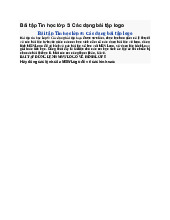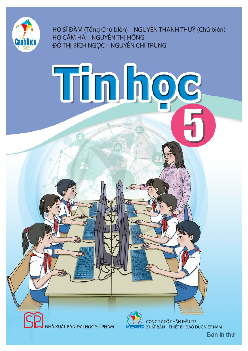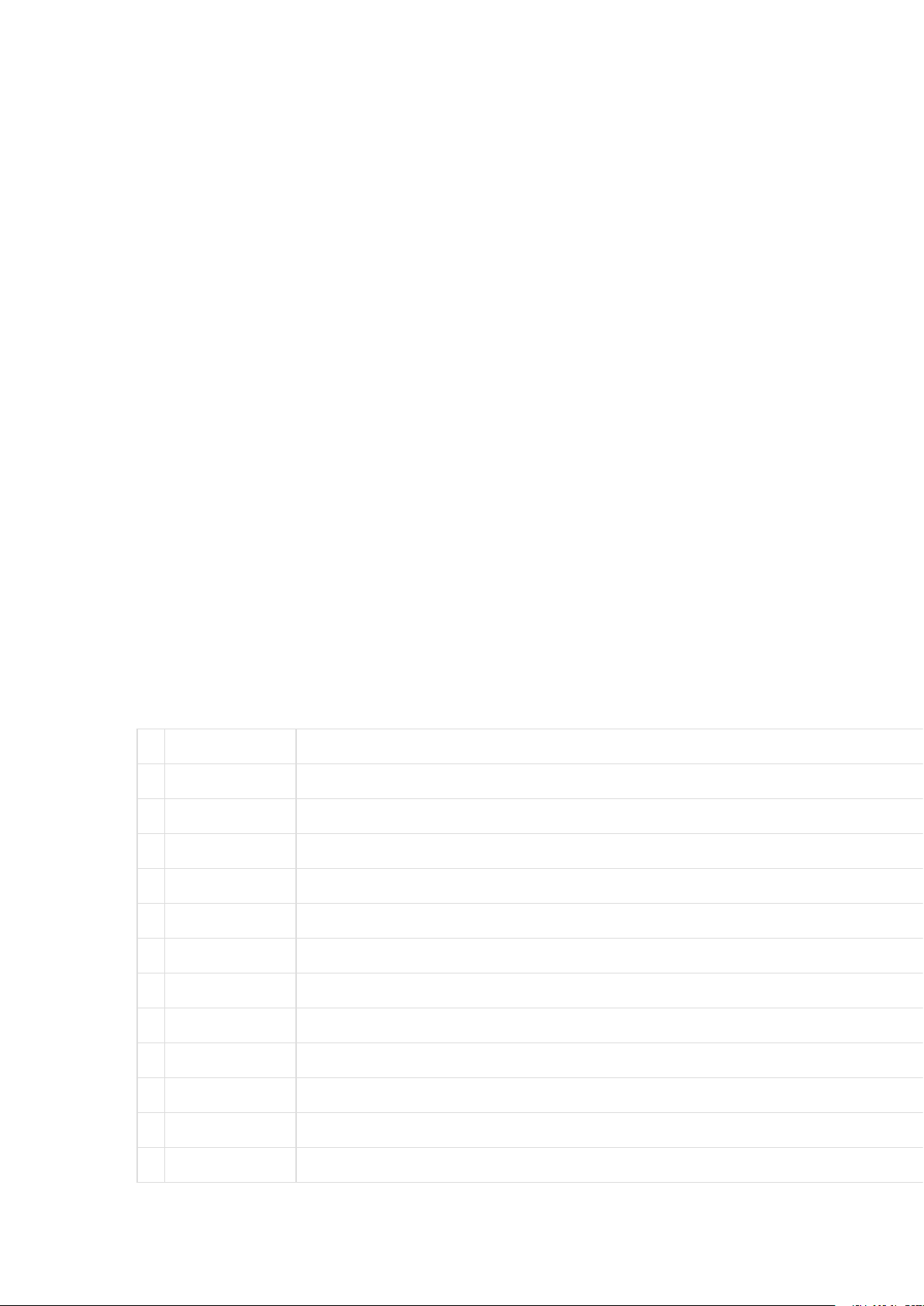
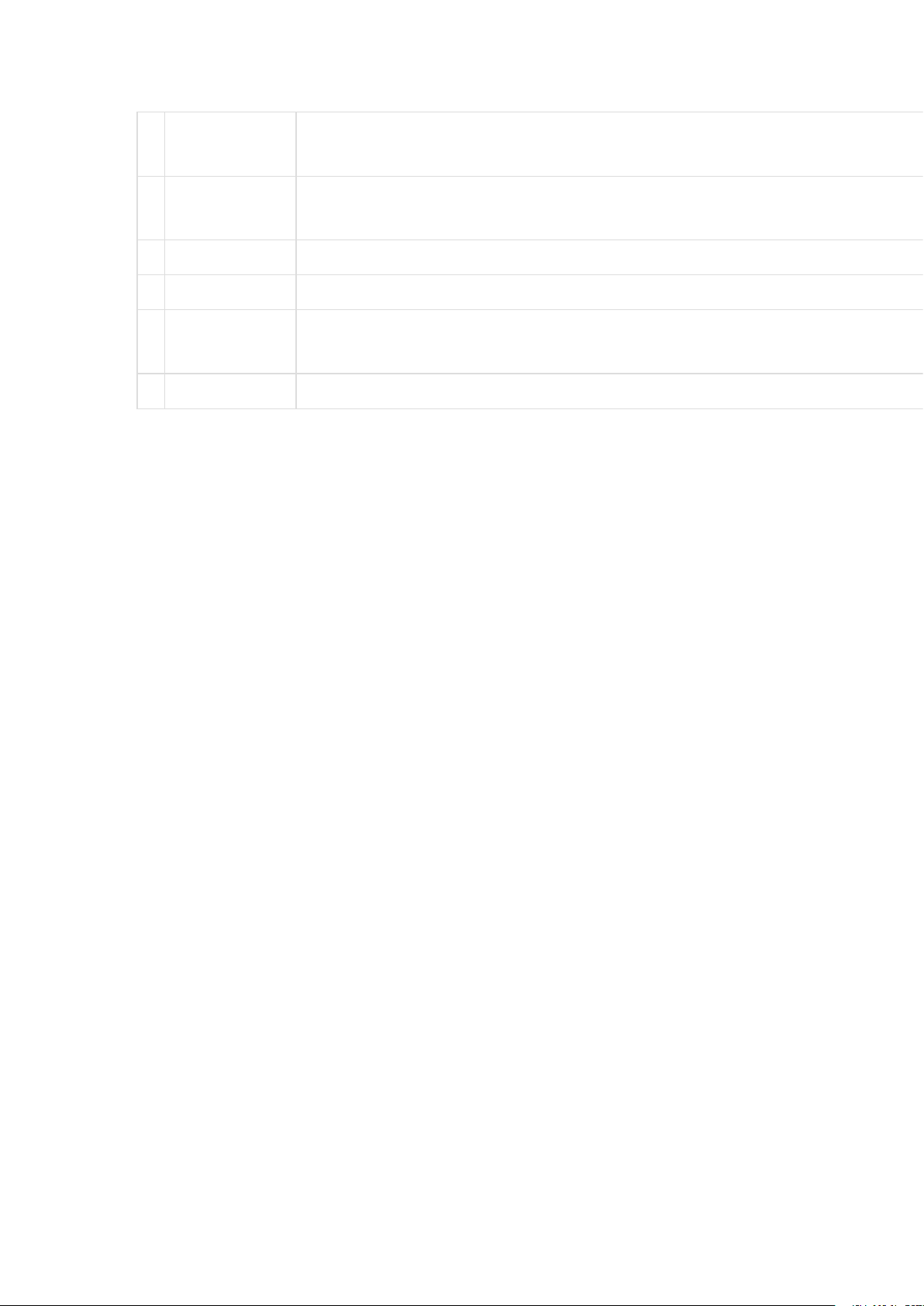
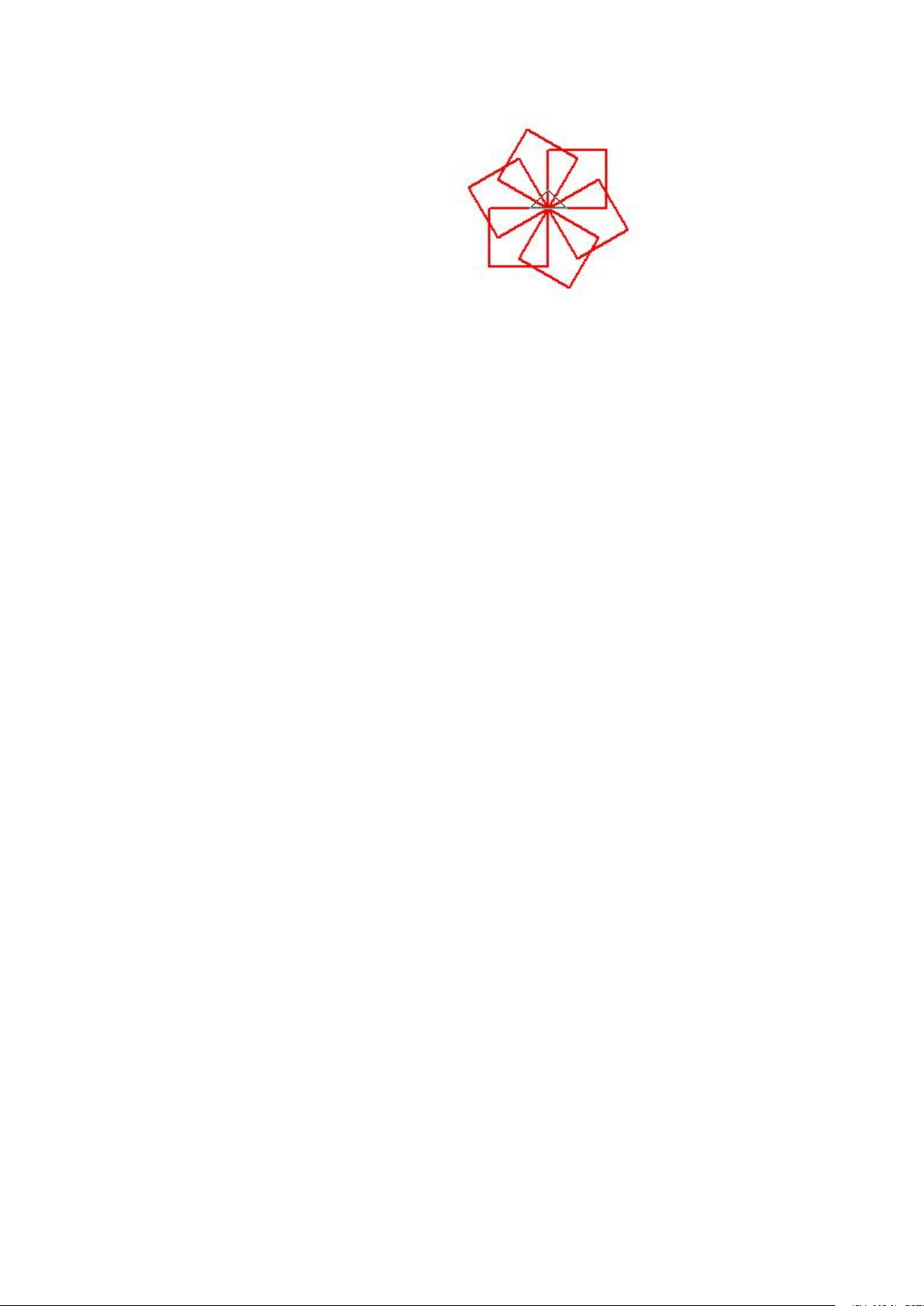
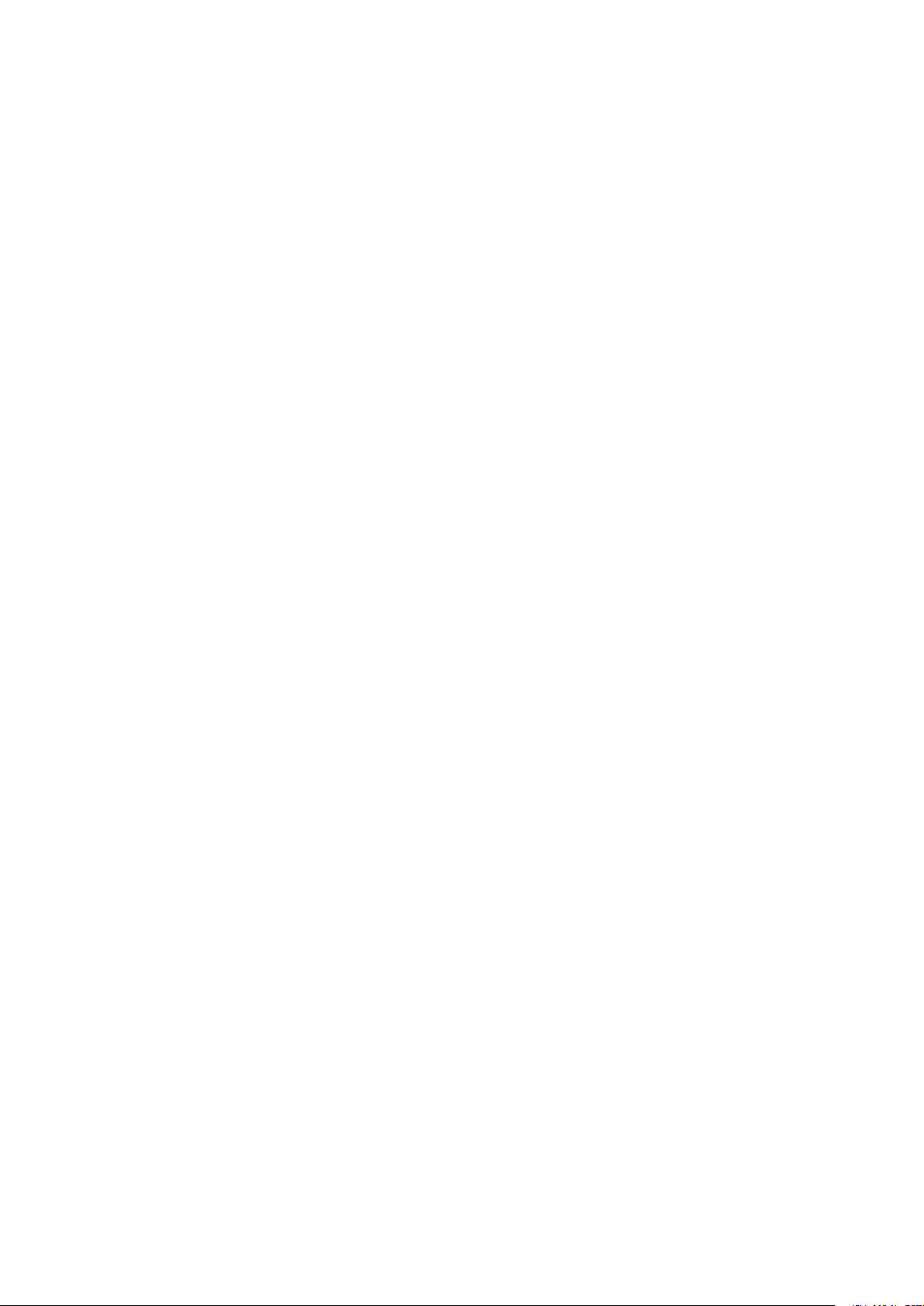
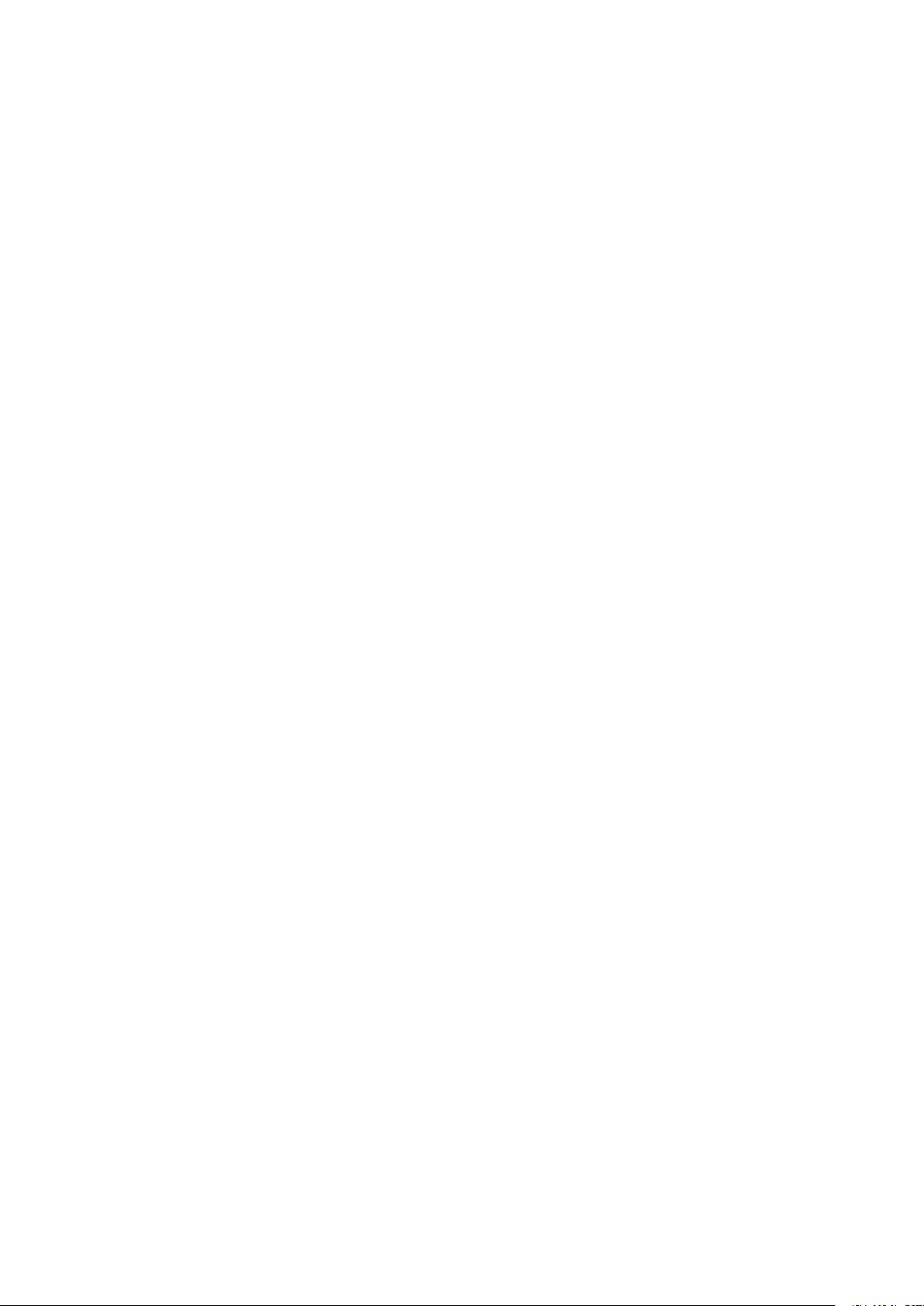
Preview text:
Bài tập Tin học dành cho lớp 5: Các dạng bài tập logo
1. Bài tập tin học lớp 5: Các dạng bài tập logo
Để giúp học sinh nắm vững kiến thức về phần mềm Logo, trước hết, chúng ta
cần thấu hiểu rằng Logo là một công cụ lập trình dành riêng cho học sinh Tiểu
học. Nhiệm vụ của Logo là cho phép học sinh sử dụng các lệnh để điều khiển
một con rùa ảo trên một không gian màn hình và vẽ ra các hình hoặc thực
hiện các nhiệm vụ lập trình.
Để thực hiện được điều này, học sinh cần phải hiểu rõ ý nghĩa của từng lệnh
có sẵn trong phần mềm Logo. Khi học chủ đề "Thế giới Logo," giáo viên cần
đảm bảo rằng học sinh hiểu về ý nghĩa của từng lệnh và có khả năng thực
hành nó một cách thành thạo.
Cách giáo viên có thể thực hiện là như sau:
Giáo viên sẽ giải thích ý nghĩa của mỗi lệnh Logo. Sau đó, giáo viên sẽ thực
hiện ví dụ mẫu bằng cách sử dụng lệnh đó để học sinh có thể quan sát và
hiểu rõ hơn về cách lệnh hoạt động. Sau khi giải thích và thực hiện ví dụ, giáo
viên sẽ cho học sinh thực hành lệnh đó một cách kỹ lưỡng và nhuần nhuyễn.
Học sinh cần phải lặp lại và thực hành lệnh nhiều lần để trở nên thành thạo.
Các lệnh trong phần mềm Logo mà học sinh cấp 4 và cấp 5 sẽ được tìm hiểu và khám phá bao gồm: TT Lệnh Ý nghĩa của câu lệnh 1 FD n
Rùa tiến về phía trước n bước. 2 BK n Rùa lùi lại sau n bước. 3 RT k Rùa quay phải k độ. 4 LT k Rùa quay trái k độ. 5 PU
Rùa nhấc bút (Rùa không vẽ nữa). 6 PD
Rùa hạ bút (Rùa tiếp tục vẽ). 7 HT Rùa ẩn mình. 8 ST Rùa hiện hình. 9 Home
Rùa về vị trí xuất phát. Đầu hướng lên trên. 10 CS
Rùa về vị trí xuất phát. Xóa toàn bộ sân chơi. 11 Clean
Xóa màn hình. Rùa vẫn ở vị trí hiện tại. 12 Bye
Thoát khỏi phần mềm Logo.
Rùa viết ra dòng chữ trong cặp dấu […]; Hướng chữ dọc theo hướng của Rùa; Vị trí chữ 13 Label [ … ]
bắt đầu từ vị trí của Rùa; Rùa không di chuyển. Print 14
Logo tính giá trị ; kết quả hiển thị trong cửa sổ lệnh; Rùa không di chuyển. thức> 15 Wait m
Rùa tạm dừng lại m tíc trước khi thực hiện các lệnh tiếp theo. 1 giây = 60 tíc. 16 Repeat n[ … ]
Lặp lại n lần các lệnh trong ngoặc vuông. Setpensize [k 17 Thay đổi nét vẽ. k] 18 Setpencolor n Thay đổi màu vẽ.
2. Hướng dẫn sử dụng các lệnh vẽ hình trong SGK bằng phần mềm Logo
Khi học sinh Tiểu học bắt đầu vẽ các hình trong phần mềm Logo, khó khăn
mà các em thường gặp phải là xác định góc quay cần thiết để tạo ra các hình
đó. Để giải quyết vấn đề này, giáo viên cần phải hướng dẫn học sinh một
cách chi tiết về cách xác định góc quay, đặc biệt là trong trường hợp của các
hình có góc vuông như hình vuông và hình chữ nhật.
Ví dụ, để vẽ một hình vuông với cạnh có độ dài 100 bước cho Rùa, học sinh
thường sử dụng các lệnh như sau: FD 100 RT 90 FD 100 RT 90 FD 100 RT 90 FD 100 RT 90
Ở đây, giáo viên cần hướng dẫn cho học sinh thấy các lệnh FD 100 RT 90
được lặp đi lặp lại 4 lần để tạo ra 4 cạnh của hình vuông. Vì các lệnh FD 100
RT 90 được lặp đi lặp lại 4 lần nên các em có thể sử dụng câu lệnh lặp repeat
cho ngắn gọn không phải gõ đi gõ lại 4 lần các lệnh FD 100 RT 90. Câu lệnh đó là: Repeat 4 [FD 100 RT 90]
Đối với học sinh lớp 5, các em phải tư duy để vẽ các hình khó hơn.
Ví dụ: Viết lệnh điều khiển Rùa vẽ hình sau:
Ở đây, giáo viên gợi ý, hướng dẫn cho học sinh:
+ Hình bên có bao nhiêu hình vuông giống nhau? (6 hình vuông).
+ Cạnh của hình vuông có chiều dài là 50 bước của Rùa.
+ Các hình vuông được bố trí cách đều nhau xung quanh một hình tròn.
+ Một hình tròn có số đo là 360 độ.
Vì có 6 hình vuông giống nhau nên ta sử dụng lệnh repeat 6 và lệnh được lặp
lại 6 lần là lệnh vẽ một hình vuông có cạnh bằng 50 bước của Rùa (repeat 4
[fd 50 rt 90]). Các hình vuông được bố trí cách đều nhau xung quanh một
hình tròn nên khoảng cách giữa các hình vuông là RT 360/6. Vậy để vẽ được
hình trên ta có câu lệnh:
Repeat 6 [repeat 4 [fd 50 rt 90] rt 360/6]
3. Hướng dẫn học sinh viết chữ và thực hiện phép tính trong phần mềm Logo:
Để viết chữ trong phần mềm Logo ta sử dụng lệnh Label [ … ].
Ví dụ: Để Rùa viết ra dòng chữ “ Phan mem Logo” các em cần thực hiện: tại
ngăn gõ lệnh ta gõ câu lệnh: Label [Phan mem Logo] rồi nhấn phím Enter thì
dòng chữ “Phan mem Logo” sẽ được viết ra trên sân chơi của Rùa theo
hướng của Rùa đang đứng.
Để thực hiện phép tính trong phần mềm Logo ta sử dụng lệnh Print tính>.
Ví dụ: Muốn thực hiện phép tính 2 x 5 trong phần mềm Logo các em cần thực
hiện: Tại ngăn gõ lệnh ta gõ lệnh Print 2 * 5 rồi nhấn phím Enter. Logo sẽ
thực hiện phép tính 2 x 5 và hiển thị kết quả là 10 trong cửa sổ lệnh. Khác với
lệnh viết chữ, Rùa không viết kết quả tính lên sân chơi.
3. Sử dụng biến MSW Logo Khái niệm về biến:
Biến là một đại lượng có khả năng thay đổi giá trị của nó theo thời gian và các sự kiện.
Tại sao chúng ta cần sử dụng biến? Đơn giản nhất, biến giúp đảm bảo tính
tổng quát của các bài toán. Khi ta làm quen với việc sử dụng biến và thành
thạo trong việc này, chúng ta sẽ dễ dàng áp dụng chúng vào nhiều bài toán khác.
Cách khai báo biến trong thủ tục:
Đối với các biến nhận giá trị trực tiếp từ bên ngoài:
Trong trường hợp bạn cần sử dụng các biến như "a," "b," và "c" để thực hiện
tính toán, và các giá trị của biến này sẽ được nhập từ bên ngoài, bạn cần
khai báo các biến này cùng với tên của thủ tục bằng cách sử dụng dấu hai
chấm (:) ngay trước tên của biến.
Ví dụ: Bạn Mai có "a" cái kẹo, Mai cho Minh 6 cái, sau đó Mai lại ăn hết "c" cái.
Hỏi Mai còn lại mấy cái kẹo? (a ≥ b + c). To keo :a :b:c CS
RT 90 Label [So keo con lai la:] PU FD 250 PD Label :a - :b-:c End
Khi thực hiện, ta sẽ nhập các giá trị của a, b, c ngay cùng dòng với lệnh gọi
thủ tục tại cửa sổ lệnh. Ví dụ: To kẹo 20 5 3.
Khi đó các biển a, b, c sẽ lần lượt nhận giá trị là 20, 5 và 3 và thực hiện tính
kết quả. 2/ Đối với các biển nhận giá trị trong khi chạy thủ tục:
Đối với các biến nhận giá trị trong khi chạy thủ tục:
Trường hợp các biến nhận giá trị từ một biểu thức có trong thủ tục, ta khai báo theo cú pháp Make “
Cần phân biệt: Nếu biến nhận giá trị từ bên ngoài thì dùng dấu hai chấm (:)
ngay trước tên biển, đối với biến nhận giá trị từ một biểu thức trong thủ tục sẽ
dùng dấu nháy kép (-) ngay trước tên biển. Loại biến này thường sử dụng khi
giải toán bằng phương pháp dùng ký hiệu thay thế.
Ví dụ: Một hình chữ nhật có chu vi là M cm. Biết rằng chiều rộng bằng 3/4
chiều dài. Hãy tính diện tích của hình chữ nhật đó.
Ta gọi a và b là chiều dài và chiều rộng của hình chữ nhật, ta có: (a+b) x 2 = M=>a+b=M/2
Mà b=3/4x a => a + 3/4 x a =M/2 => 7 x a = M x 4 Tức là: a = (Mx4)/7 b=M-a
Gọi S là diện tích của hình chữ nhật, ta có S = ax b.
Ta viết thủ tục như sau: To dientich :M CS Make "a (:M*4)/7 Make "b:M-:a Make "S :a * :b
RT 90 Label [Dien tich hinh chu nhat la: ] PU FD 250 PD Label :S End
Phần mềm MSWLogo hay tên đầy đủ là Microsoft Windows Logo là công cụ
chuyên về lập trình. Phần mềm logo là sản phẩm của George Mil s thuộc Viện
Công nghệ Massachusetts - một trong những học viện công nghệ của nước
Mỹ đứng top đầu thế giới về chất lượng giảng dạy. Phần mềm MSWLogo với
thiết kế tinh gọn, đơn giản rất phù hợp cho các em học sinh cấp tiểu học. Bên
cạnh đó, phần mềm logo còn được Bộ giáo dục và Đào tạo cho vào giáo trình,
phép giảng dạy trong chương trình tiểu học, sử dụng làm phần mềm logo lớp
4 và phần mềm logo lớp 5. Phần mềm logo tích hợp cùng với các bài tập thực
hành trong chương trình học chứa các nhóm lệnh đơn giản, từng bước giúp
các em học sinh tìm ra đáp án cho đề bài toán ban đầu. MSWLogo được xem
xét như một tiền đề cần thiết cho những em học sinh đam mê và muốn phát
triển công việc tương lai theo lĩnh vực lập trình.
Document Outline
- Bài tập Tin học dành cho lớp 5: Các dạng bài tập l
- 1. Bài tập tin học lớp 5: Các dạng bài tập logo
- 2. Hướng dẫn sử dụng các lệnh vẽ hình trong SGK bằ
- 3. Sử dụng biến MSW Logo